Valin Vörur
-
-
-
-
Nauðsynlegar aðgerðir í Photoshop
Newborn Necessities ™ Nýfætt barn klippa Photoshop aðgerðir sett
$29.00 -
-
-
-
Lærðu að setja upp Photoshop aðgerðir á einfaldasta og besta leiðin
Það eru margar leiðir til setja upp Photoshop aðgerðir inn í Photoshop. Þó að það sé ekki rangur háttur, þá er ein aðferð sem hjálpar þeim að „standa“ betur. Við fáum oft spurningar um stuðning: „Hvað varð um gerðir mínar? Þeir hurfu úr aðgerðarpallettunni. “ Algengasta ástæðan fyrir þessu er að nota „tvöfaldan smell“ uppsetningaraðferð, þar sem þú smellir bókstaflega á .atn skrána og hún opnast í Photoshop. Ég veit ekki af hverju það hefur þennan ófullkomleika. Flestir elska þessa aðferð þar sem hún krefst minnstu áreynslu, samt framan af.
Betri og áreiðanlegri leið til að setja aðgerðir í fullar útgáfur af Photoshop er eftirfarandi:
- Vistaðu aðgerðirnar sem þú vilt setja upp á tölvunni þinni. Þú getur búið til möppu á skjáborðinu þínu og gefið henni „aðgerðir“ eða fært þær á annan auðvelt að finna staðsetningu.
- Ef þessi skrá segir .zip, þarftu að nota rennihugbúnað til að renna niður. Gerðu bara skyndi Google leit ef þú ert ekki með neinn hugbúnað í þessum tilgangi. Það er oft ókeypis. Þegar pakkað hefur verið upp, sérðu skrá með viðbótinni .atn. Þetta er mikilvæg skrá. Gakktu úr skugga um að taka afrit af aðgerðarskránni þinni á ytri harða diskinum eða DVD. Á þennan hátt, ef þú missir það vegna bilunar á harða diskinum eða ef Photoshop er í vandræðum, geturðu fljótt sett upp aftur.
- Opnaðu Photoshop.
- Gakktu úr skugga um að „aðgerðar“ litatöflan þín sé opin. Ef ekki, farðu í WINDOW - AÐGERÐIR.
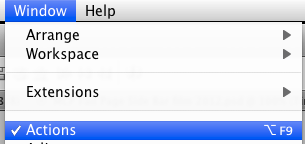
- Í aðgerðarpallettunni skaltu sigla efst í hægra hornið og smella á línurnar. Þetta mun hefja fellivalmynd.
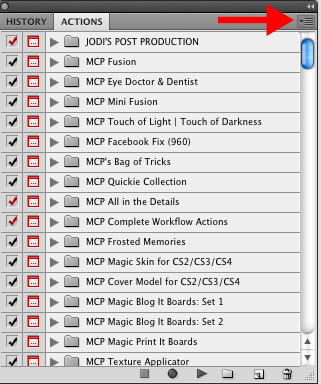
- Smelltu svo á „hlaða aðgerðir“ í fellivalmyndinni.
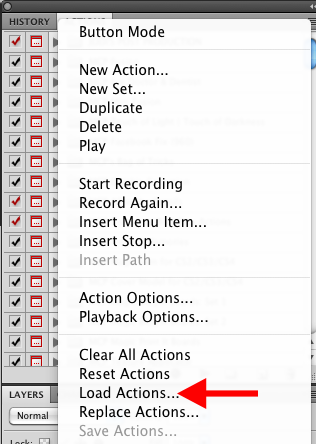 Farðu nú leið þangað sem þú vistaðir .atn skrána á tölvunni þinni. Auðkenndu aðgerðina sem þú vilt setja upp. Smelltu svo á „opna“.
Farðu nú leið þangað sem þú vistaðir .atn skrána á tölvunni þinni. Auðkenndu aðgerðina sem þú vilt setja upp. Smelltu svo á „opna“.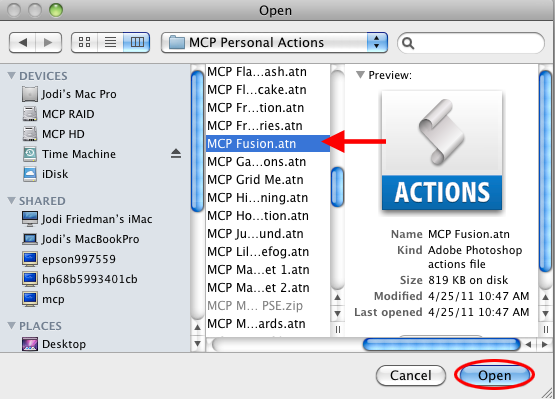
- Aðgerðir þínar munu nú birtast í aðgerðarpallettunni og eru tilbúnar til notkunar. Ef þú vilt æfa þig áður en þú kaupir eitthvað skaltu hlaða niður nokkrum af okkar ókeypis Photoshop aðgerðir í dag.
Hér að neðan er myndbandið okkar um uppsetningaraðgerðir sem ég tók upp fyrir mörgum árum með frekari upplýsingum um uppsetningu og einnig notkun aðgerða í Photoshop:
Engar athugasemdir
Leyfi a Athugasemd
þú verður að vera skráð/ur inn til að skrifa athugasemd.







































Ég dreg bara og sleppi aðgerðinni í photoshop. Ég hef aldrei haft vandamál ennþá. Hefur einhver annar?
Stundum „hverfa“ þeir á þennan hátt. Þú opnar PS aftur í framtíðinni og aðgerðarpallettan þín verður tóm. Aftur - það virkar finna þannig, þar til það gerir það ekki 🙂
Það hefur gerst hjá mér tvisvar núna. Eftir fyrstu viðundrið man ég hvernig ég á að fara aftur og ná í þau. SVO feginn að vita að það er leið til að koma í veg fyrir að það gerist! Hræðilegasti hlutinn fyrir mig var að þurfa að ganga úr skugga um að ég fengi ÖLL í raun aftur! Ég er núna með lista yfir allar aðgerðir sem ég kaupi og einnig öll ókeypis spilin. Ég mun halda þeim lista en það hljómar eins og ég þurfi ekki að vera að vísa til hans aftur! Takk Jodi !!
Einnig - það eru margar leiðir til að gera næstum öll verkefni í Photoshop, þar á meðal að setja upp aðgerðir. Ef aðferð þín hefur reynst þér vel - haltu þig við það.
Takk Jodi! Góð ráð. Ég hef þó aðra aðgerðaspurningu - veistu hvernig þú getur skipulagt aðgerðarpallettuna EFTIR að þú hefur hlaðið aðgerðunum inn? Segjum að ég eigi nokkur uppáhald úr mismunandi aðgerðasettum sem ég fer aftur og aftur í. Get ég fært þau í eigin möppu í samræmi við vinnuflæðið mitt? Pallettan mín er SUPER sóðaleg og það myndi algerlega hjálpa til við að vita hvernig á að skipuleggja efni betur (ef þú getur það yfirleitt). Takk!
Hvað ef það er engin aðgerðamappa þegar ég kem að aðgerðahlutanum. Ég hef hlaðið niður aðgerðum áður og fengið þær í aðgerðarleikmanninn minn á þáttum 9 en nú er engin mappa þar. Hvað get ég gert?
Besta leiðin til að bæta við aðgerð (einnig burstar, halli, forstillt verkfæri osfrv.) - Tvísmelltu bara á atn skrána frá hvaða staðsetningu sem er (jafnvel færanlegt USB drif) Þegar þú opnar aftur Photoshop geturðu fundið aðgerðina í aðgerðalistanum sem þú getur færa aðgerð í ruslakörfuna án þess að eyða henni af harða diskinum Ekki hlaða svo mörgum aðgerðum í aðgerðaskrána og gera öryggisafrit af uppáhalds aðgerðum
Hæ Jodi, takk fyrir allar æðislegu upplýsingarnar um aðgerðir í photoshop. Ég er nýliði ljósmyndari þannig að ég biðst afsökunar lengra á veginn ef þetta virðist vera spurning sem ekki er á hreinu. Ég hef áhuga á að kaupa einhvern klippihugbúnað. Ég vil geta notað Photoshop aðgerðirnar sem ég sé svo oft ræddar á vefnum. Skiptir máli hvaða klippihugbúnað þú kaupir þegar þú notar aðgerðir (Say Elements Vs. CS5) eða geturðu gert aðgerðirnar í einhverjum? Takk fyrir svarið!
Kærar þakkir fyrir Photoshop aðgerðirnar og uppsetningarvideoið. Frábær vinna!!!!!
Hæ Jodi, ég er búinn að setja upp aðgerð en þegar ég reyni að nota það gerist ekkert. Það birtist í stikunni en ég er ekki fær um að spila þær. einhverjar ábendingar?
Ertu að smella á play-hnappinn meðan þú ert í aðgerðinni sjálfri (ekki möppan sem inniheldur aðgerðirnar)?
Takk fyrir stóru hjálpina. Nú get ég breytt myndum með frábærum áhrifum sem ég get sannarlega notað á blogginu mínu. Ég er rétt að byrja að læra að rata í Photoshop, svo í millitíðinni hlóð ég aftur og hipster aðgerðum.
Hæ! Ég er með PS CX2 og ég get farið eftir öllum þessum leiðbeiningum, en þegar ég opna skrána sem ég bjó til - þá með aðgerðum í henni - birtist ekkert. Að minnsta kosti ekki þegar ég geri það í gegnum photoshop. Þeir eru til staðar þegar ég smelli á skrána af skjáborðinu mínu án photoshop. Einnig, ef ég reyni að tvísmella á .ATN skrána, mun það koma upp photoshop eins og það væri að fara að hlaðast - en þá gerist ekkert. Það er eins og það geti ekki lesið, eða jafnvel viðurkennt, aðgerðaskrár. Ég hef prófað ókeypis aðgerðir þínar, ókeypis aðgerðir poineer konunnar, og það er ekki að lesa neitt af þessu. Einhverjar hugmyndir um hvað á að prófa næst?
Aðgerðirnar sem ég keypti og halaði niður eru í Jpeg. Námskeiðin sem ég hef horft á segja að sniðið hafi þurft að vera .act í stað jpeg. Ég er alveg ringlaður og get ekki hlaðið neitt.
aðgerðir eru .atn skrár. jpgs eru myndform. Eini hluturinn sem við seljum sem er jpg snið er áferðin sem eru ekki aðgerðir. Þeim er beitt ofan á mynd og stillt með blöndunarstillingum. Hvaða sett ertu að vísa til?
Ég keypti bara húðaðgerðarsettið. Það er .atn skjal. Þegar ég fer að hlaða því segir: „Gat ekki hlaðið aðgerðunum vegna þess að skráin er ekki samhæfð þessari útgáfu af Photoshop. Ég er með PS CC 2015. Ég hef reynt það margoft og ég held áfram að fá sama reitinn með sömu glugganum. Öll hjálp er vel þegin.
vinsamlegast fylltu út miða á þjónustuborðinu okkar ef þú getur ekki fengið hann settan upp og við getum aðstoðað þig. http://mcpactions.freshdesk.com.